Почему телевизор перестал видеть флешку?
Как решить проблему, когда телевизор не видит флешку

Многие современные телевизоры дают возможность смотреть фильмы прямо с флешки. Это очень удобно, ведь такой накопитель обладает функцией быстрой записи файлов и не занимает много места. Иногда у владельцев телевизора возникает проблема с распознаванием USB-носителя устройством.
Причины, по которым телевизор не видит флешку
Несовместимость систем файлов
Пользователи не всегда знают, что устройства могут иметь разные файловые системы. Две самые распространенные — NTFS и FAT32. Если телевизор рассчитан на чтение одного формата, а флешка имеет другой, устройство не откроется. Чтобы решить проблему, попробуйте на компьютере в свойствах накопителя изменить формат. Другой путь — с помощью инструкции перенастроить телевизор под нужную файловую систему.
Ограничение размера карт памяти
Иногда телевизоры рассчитаны на определенный объем памяти накопителя. Например, максимальный размер может быть 8гб. Тогда устройство не увидит флешку на 16гб и больше. Если вариант с несовместимостью систем уже исключен, можно воспользоваться инструкцией к телевизору. Там должна быть информация о том, какой должен быть максимальный объем у совместимой карты памяти. Ограничения можно при желании изменить, но для этого понадобится перепрошивка телевизора. Гораздо проще купить флешку нужного объема.

Конфликт форматов отдельных файлов
Если флешку телевизор видит, но какие-то файлы отсутствуют, причина скорее всего именно в этом. Тогда проблема легко решается. Вам понадобится инструкция, где производитель должен указать совместимые с телевизором форматы всех файлов. После этого можно конвертировать фильм в любой из подходящих форматов и наслаждаться просмотром фильма.

Телевизор внезапно перестал видеть флешку
Такая проблема тоже встречается довольно часто. Причина может быть в износе файловой системы или повреждённом секторе флешки. При незначительных повреждениях может помочь форматирование накопителя.
Важно! Отформатировав накопитель, вы лишитесь всех файлов, которые были на него записаны. Если они у вас в единственном экземпляре, не забудьте сначала скопировать их на другую флешку или в память компьютера.
Бывает так, что причиной проблем банально становятся вирусы. В таком случае тоже можно воспользоваться форматированием или почистить флешку с помощью надежной антивирусной программы. Если эти способы не смогли спасти ситуацию, скорее всего накопитель просто износился и стоит заменить его на новый.
Также есть шанс, что перестал работать именно USB порт телевизора. Это легко проверить с помощью любой другой флешки или внешнего жесткого диска. Если проблема не в накопителе, скорее всего поврежден контроллер, коннектор, или память, и вам придется обратиться за помощью к специалисту по ремонту.
Если вы уже сделали всё возможное, телевизор по-прежнему не видит флешку, а открыть файл нужно срочно, выход есть. Попробуйте подключить к телевизору ноутбук и смотреть фильмы или фотографии без USB-носителя. Это очень удобно, и, попробовав один раз, часто пользователи предпочитают именно такой вариант.

Альтернативные методы просмотра файлов на телевизоре
HDMI кабель и другие проводные способы
У всех ноутбуков разъем HDMI имеется, поэтому нужно проверить его наличие у телевизора. Такой метод требует простой настройки устройств, но после неё можно смотреть любые видеофайлы в высоком разрешении. Чтобы правильно подключить телевизор, нужно сделать следующее:
- В меню телевизора выберите источник сигнала (HDMI).
- Соедините устройства с помощью кабеля.

Также есть другие способы проводной связи: DVI, VGA, Display Port. Перед покупкой кабеля или переходника нужно обязательно ознакомиться с инструкциями к устройствам и убедиться в том, что они имеют необходимые разъемы.
Например, возможность подключения через VGA у многих современных телевизоров и ноутбуков отсутствует, тогда как многие старые устройства можно было подключить только этим способом.
Подключение через WI-FI
С распространением беспроводной связи соединить любые современные устройства стало совсем просто. В таком случае не будет ограничения длиной кабеля или несовместимости портов.
Выбираем лучший роутер для дома! Советы и рекомендации в источнике Как выбрать хороший Wi-Fi роутер для дома.
Достаточно лишь наличия WI-FI модуля у телевизора. Этот же способ подходит и для соединения со смартфоном (Андроид не старше четвертой версии).
Важно! У экранов устройств может быть разное разрешение, поэтому после подключения может понадобиться корректировка параметра для телевизора.
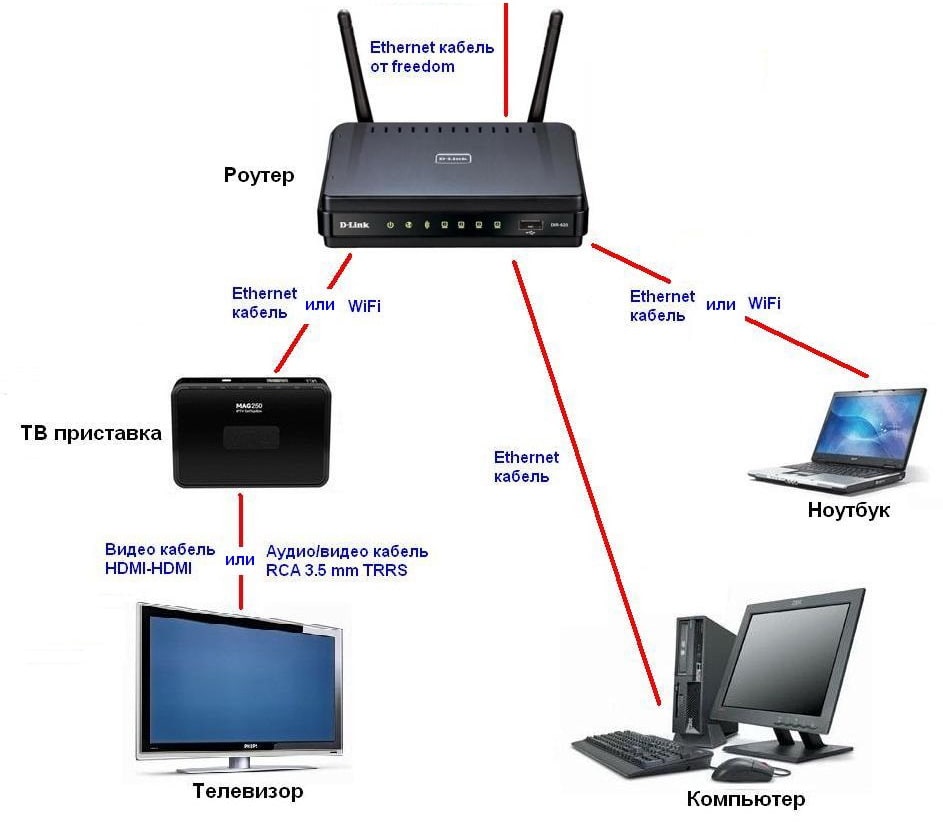
Телевизор может не видеть флешку по разным причинам, но такую проблему легко решить, зная возможные причины. Теперь вы наверняка сможете самостоятельно найти и устранить одну из них или посмотреть любимый фильм без USB-накопителя.
Инструкция на случай, когда телевизор не видит флешку

Благодаря наличию USB-портов у современных телевизоров каждый из нас может вставить в такие устройства свою флешку и просматривать фотографии, записанный фильм или музыкальный клип. Это комфортно и удобно. Но могут возникнуть проблемы, связанные с тем, что телевизор не воспринимает флеш-носитель. Это может происходить по разным причинам. Рассмотрим, что делать в подобной ситуации.
Что делать, если телевизор не видит флешку
Основными причинами в этой ситуации могут стать такие проблемы:
- выход из строя самой флешки;
- поломка USB разъема на телевизоре;
- телевизор не распознает формат файлов на съемном носителе.
Прежде, чем вставить носитель информации в телевизор, обязательно ознакомьтесь с инструкцией по его эксплуатации, и обратите внимание на следующие нюансы:
- особенности работы с файловой системой USB-накопителя;
- ограничения по максимальному объему памяти;
- доступ к USB порту.
Возможно, в инструкции к устройству удастся найти ответ на вопрос, связанный с тем, что телевизор не воспринимает USB-накопитель. Если нет, придется проверить работоспособность флешки, а сделать это достаточно просто. Для этого достаточно вставить ее в компьютер. Если она рабочая, то нужно будет разобраться, почему ее не видит телевизор.
Способ 1: Устранение несовместимости форматов систем
Причина проблемы, из-за которой флешка не распознается телевизором, может крыться в разном типе файловой системы. Дело в том, что большинство подобных устройств воспринимает только файловую систему «FAT 32». Логично, что если Ваш флеш-накопитель отформатирован под «NTFS», использовать его не получится. Поэтому обязательно ознакомьтесь с инструкцией к телевизору.
Если действительно файловая система у флешки отличается, то ее нужно переформатировать.
Происходит это следующим образом:
- Вставьте флешку в компьютер.
- Откройте «Этот компьютер».
- Правой кнопкой мыши нажмите на пиктограмму с флешкой.
- Выберете пункт «Форматировать».
- В открывшемся окне выберете тип файловой системы «FAT32» и нажмите кнопку «Начать».

Теперь снова попробуйте использовать ее. Если телевизор все равно не воспринимает накопитель, используйте следующий способ.
Способ 2: Проверка на ограничения объема памяти
В некоторых моделях телевизоров есть ограничения по максимальному объему памяти подключаемых устройств, в том числе и флешек. Многие телевизоры не воспринимают съемные накопители объемом свыше 32 ГБ. Поэтому, если в инструкции по эксплуатации указан предельный объем памяти и Ваш флеш-накопитель не соответствует этим параметрам, нужно обзавестись другим. К сожалению, другого выхода в такой ситуации нет и быть не может.
Способ 3: Исправление конфликта форматов
Возможно, телевизор не поддерживает тот формат файлов, которые Вы хотите не нем открыть. Особенно часто такая ситуация возникает на видеофайлах. Поэтому найдите в инструкции к телевизору список поддерживаемых форматов и убедитесь в наличии этих расширений на вашей флешке. 
Другой причиной, из-за которой телевизор не видит файлы, может быть их имя. Для телевизора предпочтительнее просматривать файлы, названные латиницей или цифрами. Некоторые модели телевизоров не воспринимают кириллицу и спецсимволы. В любом случае, не лишним будет попробовать переименовать все файлы.
Способ 4: Порт «USB service only»
В некоторых моделях телевизоров, рядом с USB портом стоит надпись «USB service only». Это означает, что такой порт используется в сервисных службах исключительно для ремонтных работ. 
Такие разъемы можно использовать, если их разблокировать, но для этого требуется вмешательство специалиста.
Способ 5: Сбой файловой системы флешки
Иногда случается и такая ситуация когда Вы уже неоднократно подключали конкретную флешку к телевизору, а потом она вдруг перестает определяться. Наиболее вероятной причиной может быть износ файловой системы вашего flash-накопителя. Для проверки битых секторов можно воспользоваться стандартными средствами ОС Windows:
- Зайдите в «Этот компьютер».
- Правой кнопки мышкой щелкните по изображению флешки.
- В выпадающем меню нажмите на пункт «Свойства».
- В новом окне откройте вкладку «Сервис»
- В разделе «Проверка диска» нажмите «Выполнить проверку».

Если все описанные способы не решили проблему, то, возможно, неисправен USB-порт телевизора. В таком случае следует обратиться по месту покупки, если еще действует гарантия, или же в сервисный центр для ремонта и замены такового. Успехов в работе! Если у Вас есть какие-либо вопросы, пишите их в комментариях.
Помимо этой статьи, на сайте еще 11959 инструкций.
Добавьте сайт Lumpics.ru в закладки (CTRL+D) и мы точно еще пригодимся вам.
Отблагодарите автора, поделитесь статьей в социальных сетях.
Телевизор не видит флешку USB — почему и что делать?
 Если вы решили подключить USB флешку с фильмами, фото или собственными видео к ТВ, вы можете столкнуться с тем, что телевизор не видит флешку, хотя на компьютере она видна и исправно читается. Чаще всего это бывает с флешками 64 Гб, 128 Гб и больше, но не обязательно. Причем внешние жесткие диски куда большего объема обычно исправно читаются.
Если вы решили подключить USB флешку с фильмами, фото или собственными видео к ТВ, вы можете столкнуться с тем, что телевизор не видит флешку, хотя на компьютере она видна и исправно читается. Чаще всего это бывает с флешками 64 Гб, 128 Гб и больше, но не обязательно. Причем внешние жесткие диски куда большего объема обычно исправно читаются.
В этой инструкции подробно о том, почему ТВ не видит флешку по USB и как это можно исправить, а также некоторая дополнительная информация, например о том, как быть, если накопитель определяется, но фильмы на нем не показываются. Внимание: если на вашем телевизоре есть USB разъем, подписанный как Service, Service Only и аналогичным образом, он не подходит для подключения флешки с вашими данными, а предназначен для сервисных целей. Также может быть интересно: Как подключить телевизор к компьютеру или ноутбуку.
- Почему телевизор не видит флешку и как это исправить
- Неподдерживаемая файловая система или разделы на флешке
- Объем флешки больше определенного
- Использование хабов, удлинителей, большого количества USB устройств
- Другие причины проблемы
- Дополнительная информация о подключении USB накопителей к ТВ
Почему телевизор не видит флешку и как это исправить
Среди основных причин, по которым ТВ может не видеть подключенную USB флешку:
- Неподдерживаемая файловая система
- Несколько разделов на флешке
- Объем накопителя больше поддерживаемого, особенно на старых телевизорах
- Использование кабелей-удлинителей и USB-хабов для подключения флешки к телевизору
- К телевизору подключено несколько USB устройств
- Большое количество файлов и папок со сложной структурой на накопителе
- Флешка определяется не как съемный накопитель, а как локальный диск
- Флешка неисправна
Возможно, уже описания основных причин того, почему может быть не видна флешка на телевизоре окажется достаточным, но на всякий случай по каждому пункту отдельно.
Неподдерживаемая файловая система или несколько разделов на флешке
Современные телевизоры обычно поддерживают чтение со всех распространенных файловых система — FAT32, ExFAT и NTFS (последняя обычно не поддерживается для записи). Однако, некоторые старые модели, а возможно и отдельные марки современных ТВ не работают с NTFS.
Дополнительно, бывает так, особенно если флешка больше определенного объема (например, 64 Гб или ранее использовалась для создания загрузочного накопителя), что на флешке более одного раздела, причем вы можете этого не видеть, из-за того, что второй раздел очень малый и не отображается на компьютере. В такой ситуации ТВ может не прочитать эту флешку.
Общая инструкция здесь — удалить все разделы с флешки и отформатировать её в FAT32 или ExFAT на компьютере (внимание: все текущие данные с нее будут удалены), а уже потом подключить к телевизору и проверить, работает ли она теперь. Шаги выглядят следующим образом:
- Подключите флешку к компьютеру и запустите командную строку от имени администратора. В командной строке по порядку введите следующие команды.
- diskpart
- list disk (команда выдаст список дисков, вам нужно посмотреть номер того диска, который соответствует вашей флешке. Будьте очень внимательны, чтобы не перепутать).
- select disk N (здесь вместо N укажите номер флешки из предыдущей команды).
- clean (очистка флешки от всех данных)
- format fs=FAT32 quick (форматирование в файловую систему FAT32 как наиболее поддерживаемую. Можно попробовать и ExFAT, если вас не устраивает ограничение в 4 Гб на размер одного файла, но некоторые телевизоры, например не самые новые Samsung, не поддерживают эту файловую систему. Большинство новых ТВ поддерживают и NTFS как минимум для чтения).
- exit
После этого закройте командную строку, скопируйте на флешку какие-либо файлы видео (причем лучше использовать наиболее распространенные форматы mp4 с кодеком H.264) и фото, подключите накопитель к телевизору и проверьте, виден ли он теперь.
Объем флешки больше поддерживаемого телевизором
Некоторые телевизоры имеют ограничения на размер подключаемых USB накопителей. Более того, странным образом, эти ограничения отличаются в зависимости от типа накопителя, например, если открыть страницу официальной поддержки телевизоров LG, то там обнаружится следующая информация:
- Поддерживаемый размер внешних USB дисков — 1 Тб.
- Поддерживаемый размер USB флешки — 32 Гб.
Странно, но и у других телевизоров иногда наблюдается такая же картина. Причем для некоторых марок, таких как Samsung, Sony или Philips на официальном сайте удается найти лишь верхнюю границу применительно к USB HDD и ничего о флешках, хотя по опыту на некоторых из них флешки больших объемов перестают определяться. Если вы не уверены, на всякий случай ознакомьтесь с инструкцией (в идеале — бумажной, которая была в комплекте с ТВ) конкретно к вашей модели телевизора, возможно, там найдется необходимая информация.
Использование хабов, удлинителей, подключено несколько устройств, стандарты USB
Если к вашему телевизору подключено несколько устройств по USB или для подключения флешки вы используете какой-то кабель-удлинитель или USB-хаб, попробуйте отключить всё это и после этого подключить только флешку и ничего больше к разъему USB на самом телевизоре.

Если в выбранном разъеме флешка всё так же не видна, попробуйте другой разъем на ТВ (при условии, что их несколько). А в случае, если на телевизоре присутствуют разъемы USB 3.0 (обычно, синего цвета) и USB 2.0, проверьте работу накопителя и в тех и в других. Также, по возможности, убедитесь, что телевизор определяет другие флешки (чтобы понять, с какой стороны проблема).
Другие причины проблемы с подключением флешки к ТВ
Среди других причин, по которым ТВ не видит флешку (или её содержимое) и методов решения проблемы можно выделить следующие:
- Сложная структура папок, большое количество файлов (у LG заявленное ограничение — 1000, у Samsung — 4000), для некоторых телевизоров — русские буквы в именах файлов и папок (чаще всего касается телевизоров, не сертифицированных для использования в РФ).
- Некоторые телевизоры (например, некоторые не новые Samsung) поддерживают только флешки, которые определяются как «Съемный накопитель» (USB Mass Storage Class). Проверить флешку можно на компьютере: если она видна в проводнике как съемный накопитель — всё в порядке. Если как жесткий диск — это может быть причиной проблемы.
- Недостаток питания по USB от телевизора, но это обычно происходит при подключении внешних жестких дисков, а не флешек.
- Неисправность разъема USB на телевизоре (тогда он не будет видеть и другие флешки).
- Неисправность самого накопителя, в этом случае работать с ним не получится и на других устройствах, например, на компьютере.
И еще один момент: иногда в случае подобных проблем помогает перезагрузка (да, именно так) телевизора — отключите флешку, выключите ТВ, выключите его из розетки на несколько минут, снова включите, подключите USB накопитель.
Дополнительная информация о подключении USB флешки к телевизору
Помимо всего прочего, следует учитывать, что телевизор может видеть флешку, но не показывать её содержимое, если оно не поддерживается. Чаще всего это касается файлов видео с неподдерживаемыми кодеками (независимо от их расширения файлов). Если вы не уверены, в этом ли дело, можно скопировать в корень флешки несколько фотографий JPG — почти любой телевизор умеет их открывать, а затем проверить её работу на ТВ.
Также учитывайте, что существуют файлы mp3 и видео, контент которых защищен от копирования: некоторые телевизоры не смогут их проигрывать или даже не отобразят в списке доступных.
Почему телевизор перестал видеть флешку
Современные модели телевизоров, например, Самсунг, Филипс, LG, оснащены возможностью дополнительного подключения карт памяти или проще – флешек. Однако пользователи часто сталкиваются с тем, что флешка не читается. Виной тому неподдерживаемые форматы или файловые системы накопителей, большой объем памяти и другие факторы. Ниже рассказано, почему телевизор не видит флешку, и как это исправить.

Как подключить правильно
Перед тем как искать сложные пути решения и манипулировать с флешкой, убедитесь, что подключение сделано верно.
- На задней панели (иногда сбоку) следует найти USB выход. Это прямоугольный разъем с язычком серого или синего цвета. Лучше выбирать второй вариант, так как синий цвет значит версию USB 3.0. Она более скоростная и подает больше питания, что при подключении может иметь значение.
- Флешка или кабель от жесткого диска вставляются в выбранный разъем. Стоит внимательно посмотреть на штекер – есть лишь одно положение, при котором он войдет.
- При правильном подключении на экране автоматически появится сообщение о подключенном накопителе. Иногда этого не происходит, тогда при помощи ПДУ нужно открыть «источники сигнала» и выбрать тот USB разъем, к которому подключен накопитель.
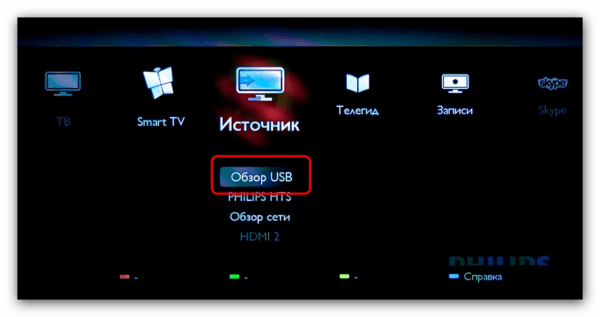
Первоначальная проверка
Если все подключено верно, то стоит предпринять следующие действия.
- Необходимо проверить флешку на другом устройстве, если она отображается на ПК, то причина точно в ТВ.
- При использовании удлинителя или хаба стоит исключить, что причина в них – для этого выполните подключение напрямую.
- Стоит проверить работоспособность флешки во всех USB разъемах, возможно, один из них просто сломан.
- Порой порты могут использоваться для сервисных работ (обновление ПО, установка прошивки и прочее). Обычно они подписаны Service или RemoteControl. Если это так, то флешку такой разъем не прочитает.

- Если есть возможность, то стоит проверить порт другим USB накопителем.
- Иногда отключение телевизора от питания на несколько минут устраняет сбои, из-за которых флешка могла не читаться.
Новый ТВ не видит накопитель
Если телевизор новый и использование флэш-накопителя проводится первый раз, то сначала стоит почитать инструкцию к телевизору, может, есть какие-то особенности, что были не учтены при подключении. Рассмотрим основные моменты, почему в этом случае телевизор не видит флешку.
Несовместимость файловых систем
Практически каждый телевизор прошит под использование дополнительных карт памяти определенного формата, а точнее файловой системы. Именно такая особенность достаточно часто становится причиной того, что телевизор не видит флешку. Если телевизор настроен на чтение устройств с файловой системой NTFS, а флешка отформатирована под FAT32, то, естественно, использовать их совместно не получится. Поэтому прежде, чем подключать съемные носители, стоит посмотреть в инструкции «предпочтения» устройства.
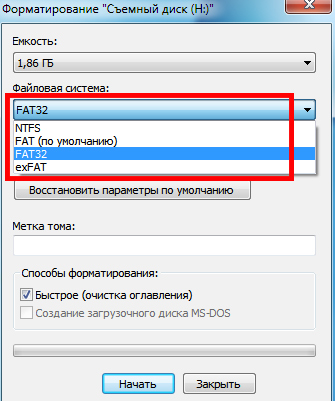
Размер карт памяти
Еще одной особенностью современных телевизоров является наличие ограниченного объема флешек, что можно использовать в устройстве. В таком случае также пригодится инструкция. Именно в ней указаны особенности карт памяти, которые допустимо использовать. Если ограничений по объему нет, то причину стоит искать в несоответствии форматов или их конфликте.
Конфликт форматов
Очень часто случаются ситуации, когда информация на флешке воспроизводится частично. Например, музыка прекрасно проигрывается, фотографии просматриваются, а вот когда дело доходит до видео, устройство отказывается его воспроизводить. Такую проблему можно с легкостью решить. Для этого стоит найти в инструкции, какие файлы может прочитать телевизор, а потом на компьютере с помощью специальной программы произвести конвертацию медиа файлов.
Флешка не читается после неоднократного применения
Телевизор не видит карту, которую ранее воспроизводил? Такая проблема тоже не редкость. Кажется, что совсем недавно все было в порядке: смотрели любимые фильмы, слушали информацию. Но вот флешка начала переставать определяться устройством. Причин может быть несколько.
Вероятнее всего, что телевизор перестал видеть флешку, потому что износилась файловая система или появились поврежденные сектора на носителе. Если повреждения не существенные, и причина именно в файловой системе, то поможет форматирование носителя. Но стоит помнить, что такая процедура уничтожает все данные на флешке. Да и при форматировании стоит выбрать файловую систему, которая совместима с телевизором.
Бывают ситуации, когда карта памяти просто вышла из строя — она тоже не вечна. Иногда причиной становится поражение вирусами файлов. Здесь может помочь хороший антивирусный продукт и опять же форматирование. При использовании карты памяти с различными устройствами и скачивании файлов из интернета, вероятность проникновения вируса на носитель высока.
Стоит отметить, что иногда многие телевизоры не воспринимают файлы, имена которых написаны на русском. Поэтому лучше, если все названия будут набранными на латинице.
Подключение флешки через сторонние устройства
Если флешка рабочая, но не читается на ТВ, то просматривать с нее контент можно и с помощью других устройств.
- Blu-Ray плеер, цифровой ресивер, медиаплеер и прочее. Здесь флешка подключается в USB разъем устройства, а оно само – к ТВ. Обычно для этого используются HDMI или тюльпаны, но могут быть менее удобные варианты. На ТВ источником сигнала включается выбранное устройство. Подобная техника всегда имеет собственный интерфейс, поэтому управление файлами на флешке осуществляется через него посредством ПДУ.
- Ноутбук или компьютер. Подключение возможно двумя способами: по аналогии с вышеописанным или через сетевое окружение по DLNA. Последний вариант актуален для смарт ТВ. В такой ситуации управление происходит через специальные утилиты на самом телевизоре.
- Флешка может быть вставлена в роутер, который так же, как и ПК, подключается по DLNA к ТВ. В этом случае через интерфейс ТВ можно получить доступ к флешке, которая будет отображаться просто сторонним накопителем в сетевом окружении.
Если после проверки каждого из пунктов карта памяти так и не определилась, но при этом она прекрасно открывается на любом другом устройстве, то напрашивается вывод, что искать проблему необходимо в самом TV. Скорее всего, просто не работает порт USB. Можно попробовать отремонтировать телевизор своими руками, или же использовать в качестве носителя информации другое устройство. Например, можно подключить внешний жесткий диск. Кроме того, можно смотреть фильмы прямо с вашего ноутбука, подключив его к телевизору.
Почему телевизор не видит флешку

Содержание:
- 1 Проблемы с файловой системой накопителя
- 2 Объем карты памяти
- 3 Несоответствие форматов записи
- 4 Вирусное поражение файлов
- 5 USB порт в телевизоре заблокирован
Высокотехнологичные новые телевизоры дают возможность зрителям просматривать видеоматериалы и слушать музыкальные произведения, непосредственно с USB-накопителей, используя ЮСБ порт. Однако данный тип флешки, может быть проблемным и порой не работает на СМАРТ-ТВ. До того, как вставить один флеш-драйв в телеприемник, изучают руководство пользователя. Особое внимание потребуется уделить таким разделам: сопоставимость файловой системы носителя флеш-памяти и СМАРТ-ТВ, лимитные величины размера памяти, доступность к USB и телевизионный ресивер.

Проблемы с файловой системой накопителя
Неоднократно пользователи попадают в ситуацию, когда TV первоначально работал с флешкой, просматривая любые файлы, но позже переставал распознавать носитель. Самое аргументированное объяснение возникновению данного сбоя — это фактический износ ячеек, после чего телевизор перестал читать документы на носителе.

Для того, чтобы устранить сбой, потребуется подключать диагностическую проверку и установить битые секторы, используя бесплатные сервисы ОС Windows:
- Открывают «Мой комп», сделав двойное нажатие левой клавишею мыши по надлежащей иконке.
- Правой клавишею мышки нажимают по флеш-драйву.
- В раскрывшемся меню выбирают вкладку «Сервис».
- Во вкладке «Проверка» нажимают правило «Выполнить».
- В открытом окне будут отображаться диагностические показатели.
- Проставляют «птички» перед – «Automatic update of system errors», «Search and recovery of bad sectors», чтобы обнаружить и исправить испорченные сектора.
- Для того, чтобы начать диагностическую проверку и исправить ошибки, нужно сделать нажатие клавиши мыши на кнопку «Пуск».
- После окончания диагностики flash на мониторе будет видный отчет об обнаруженных ошибках.
Затем нужно будет отформатировать флеш-накопитель, и только потом размещать на нем нужные файлы и устанавливать в надлежащий разъем TV. В том случае, когда на панели телевизора одновременно работают несколько флешек, отключают, те которые не нужны, в данный момент.
Объем карты памяти
Многочисленные модификации телевидения SMART TV обладают жесткими лимитами по предельному размеру памяти, включаемых накопителей. Конкретно, данная норма, является основанием того, что ТВ становится не способным прочитать флэшку. Существует достаточно много марок ТВ, которые не могут осилить накопитель в 32 гигабайта.

Для того чтобы точно знать предел ограничений, открывают инструкцию к телеприемному устройству и изучают информацию относительно допустимого предельного размера памяти. Нужно со всей ответственностью понимать, что снять установленные ограничения — невозможно. В этом случае поможет только одно реальное решение — выполнить перепрошивку ТВ-устройства. Однако с подобной операцией способны справится исключительно подготовленные мастера.

Последние модификации SMART TV популярных брендов способны взаимодействовать с флеш-накопителями до 64 ГБ. Таким образом, значительные ограничения по памяти переносных USB-накопителей, относятся только к старым моделям ТВ.
Несоответствие форматов записи
Если вдруг СМАРТ-ТВ перестал обнаруживать flash, еще одной причиной могут стать разные файловые системы в обоих устройствах. В основном телеустройства имеют возможность работать с накопителями «FAT 32».
В том случае, когда пользователь отформатировал флэш-драйв под «NTFS», с него воспроизводить компьютерные данные не получится. По этой причине, до того, как переносить видеоматериал на flash-диск, в обязательном порядке, необходимо ознакомится с заводской инструкцией к СМАРТ-ТВ, чтобы учесть производственные ограничения.

На самом деле, сбой несовместимости форматов записи файлов устраняется очень легко. Оператору потребуется переформатировать накопитель для телевизоров Sony, Samsung, Bravia и Панасоник с выполнением последующего алгоритма:
- Подсоединяют легкосъемный flash к нетбуку либо ПК.
- Заходят в «Мой компьютер», нажав два раза левой кнопочкой мыши по надлежащей иконке.
- Нажимают правой кнопкой мыши по обозначению видимого нужного накопителя.
- Из меню правильно находят директиву «Форматировать».
- В раскрывшемся интерактивном окне находится стандарт – «FAT 32».
- Нажимают на функцию «Начать».
- После окончания этого действия ТВ сможет увидеть флешку.
- Попробуют вновь поставить накопитель на панель СМАРТ-ТВ, и воспроизводят звуковое, фото или видеофайлы с USB-флешки.
- В том случае, когда данный способ не смог разрешить трудность распознавания систем, потребуется проведение обследования функциональности USB-разъема.
Порой телезрители встречаются с ситуацией, когда ТВ отлично находит флешку, и даже открывает какие-то видео файлы, но не все. Это связано с тем, что ТВ не распознает некоторые форматы видеофайлов. Поэтому пользователю также потребуется изучить соответствующий раздел технической документации телевизора, с тем, чтобы понимать, какие конкретно расширения поддерживает SMART-TV.
Сбой может дополнительно образом возникнут при неумении ТВ-аппарата прочитать название файлового документа, особенно если оно написано на русском языке. Для того, чтобы уменьшить возможность образования нюансов при прочтении файлов, потребуется прописывать их цифрами и буквами с использованием латиницы.
Вирусное поражение файлов
СМАРТ-ТВ иногда вдруг перестает определять накопитель, с которым успешно работал довольно продолжительное время. К сожалению, но подобный сбой не редкость. Источники бывают разные. Возможно, что пришла в негодность файловая система либо образовались испорченные сектора на флешке. Если они не столь значимы, а причина конкретно в системе, то сможет помочь стандартная операция переформатирования. Пользователю нужно помнить, что этот процесс губит абсолютно все сведения на носителе. Кроме того, при этом нужно правильно устанавливать совместимый файловый стандарт с телеприемником.

Случаются проблемы, когда флешка просто-напросто истощилась физически, поскольку не является вечной. Зачастую, предпосылкой серьезных сбоев в работе накопителей, становится разрушение флеш-системы вредоносными вирусами. В данной ситуации может оказать помощь качественный антивирусный программный продукт и вторичное форматирование. При применении флеш-карты с различных мобильных телефонов и загрузки файлов из сети, возможность попадания вируса на flash-накопитель очень высока.
USB порт в телевизоре заблокирован
Бывает, что съемный flash функционирует безотказно, но телевизор все равно его не видит. Проблема может носить аппаратный характер, например, неисправный разъем, выход из строя USB, механические дефекты и КЗ электронных плат.
Далеко не все USB-порты, расположенные на обратной панели, способны применяться для подсоединения пользовательских внешних источников информации. Применять флеш-накопитель с портом «service only»/«remote control» не представляется возможным, поскольку у них совершенно иное предназначение.

Их применяют при проведении ремонтных работ устройств или для перепрошивки СМАРТ-ТВ. Хотя умельцы уже научились разблокировать подобные порты. По данному вопросу уже существует масса руководств с обозначением модификаций, поддающихся программированию.
В том случае, когда после завершения апробации каждого из вышеперечисленных пунктов, внешний носитель по-прежнему не определяется, и при этом хорошо обнаруживается на любом ином устройстве, то проблема заключается в самом ТВ. Если в нем просто не функционирует USB-порт, нужно попытаться произвести ремонт ТВ собственными силами, либо же применить в роли носителя информации иное устройство. Более того, у современных моделей ТВ имеется возможность просматривать кинофильмы напрямую с пользовательского ноутбука, подсоединив его к SMART TV.

